Étape 4 : Sélectionner les appareils qui activent votre espace pour les réunions hybrides



Les appareils que vous choisissez pour votre espace Salles Microsoft Teams traditionnel ou signature Salles Microsoft Teams dépendent de la conception et du budget de votre salle. Cet article vous aide à comprendre les appareils dont vous avez besoin pour créer votre espace de salles Teams, les considérations à prendre en compte pour vous aider à choisir ce qui vous convient et les exemples d’appareils pour vous permettre de voir les options disponibles.
Au minimum, vous avez besoin de chacun des éléments suivants :
- Console à écran tactile et module de calcul : ces appareils vous permettent, à vous et aux participants, de contrôler la salle Teams.
- Un affichage : l’affichage affiche le contenu des participants et de la réunion aux participants dans la salle.
- Une barre de son avec caméra intégrée et microphone - Une barre de son est une solution tout-en-un pour rendre votre espace opérationnel avec peu d’effort.
Si vous voulez plus de flexibilité qu’une barre de son, vous pouvez choisir des caméras, des microphones et des haut-parleurs, indépendamment.
Remarque
Les appareils et fabricants répertoriés dans cet article sont des exemples de produits disponibles uniquement et ne représentent pas de recommandations spécifiques. Pour afficher une liste plus large des appareils et fabricants disponibles, consultez https://aka.ms/teamsdevices.
Console à écran tactile et module de calcul
La console à écran tactile est l’appareil avec lequel les utilisateurs interagissent lors de la participation et de la gestion d’une réunion. Le module de calcul est le cerveau de salles Teams et s’exécute Windows 10 Entreprise IoT.
La plupart des consoles et modules de calcul sont regroupés dans un seul produit. Certains fabricants combinent la console et le module de calcul en une seule unité qui se trouve sur la table de conférence. D’autres fabricants ont une console plus petite qui se trouve sur la table de conférence pendant que le module de calcul est masqué.

Le choix d’une seule unité ou d’une console fractionnée et d’unités de calcul vers le haut dépend de la conception de votre salle. Par exemple, où voulez-vous acheminer les câbles d’alimentation et audio-visuels ? Existe-t-il des ports réseau accessibles à partir de la table de conférence ou uniquement dans un mur à proximité ? Il est également important de réfléchir aux périphériques dont vous avez besoin pour vous connecter au module de calcul. Dispose-t-il de suffisamment de ports USB, HDMI et autres ?
Passez en revue la liste des exigences de conception pour votre espace et les appareils et périphériques que vous souhaitez ajouter à la pièce (caméras, réseaux de microphones, etc.). Sélectionnez ensuite une console et un module de calcul qui répondent à tous les besoins de votre espace.
Voici des exemples de consoles tactiles et de modules de calcul groupés pour salles Teams :
Affiche
Les écrans donnent vie à votre contenu et peuvent être un grand téléviseur à écran plat ou un projecteur qui projette sur un écran. Vous pouvez avoir un seul écran avec votre contenu et vos flux vidéo combinés, ou vous pouvez configurer des affichages doubles avec le contenu sur un écran et des flux vidéo sur l’autre. L’un des écrans peut même être tactile pour l’entrée manuscrite interactive.
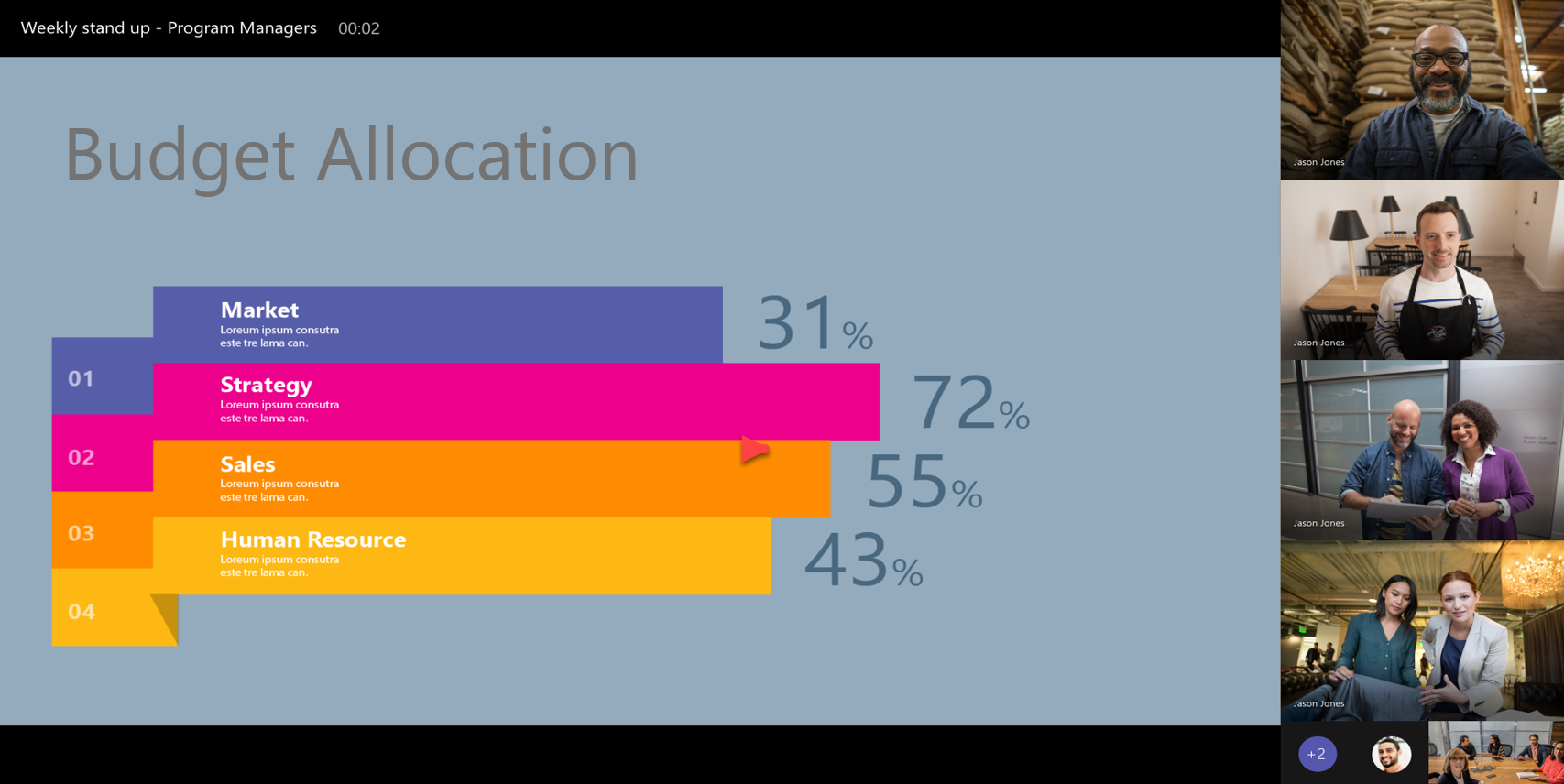
Assurez-vous que l’affichage que vous choisissez est dimensionné correctement pour l’espace dans lequel il se trouve. Un écran de 55 pouces peut sembler volumineux, mais lorsqu’il est utilisé pour afficher du contenu tel que des documents Word ou des feuilles de calcul Excel, le texte à l’écran peut finir par être trop petit pour les plus éloignés de l’affichage.
Lorsque vous envisagez un affichage, examinez ses spécifications pour déterminer la taille de la salle pour laquelle il est le mieux adapté. Gardez également à l’esprit que si les écrans 4K sont pris en charge, Teams fournit une résolution maximale de 1080p.
Voici des exemples d’affichages pour salles Teams :
Barres de son
Avez-vous un espace de réunion plus petit que vous souhaitez transformer rapidement en espace salles Teams ? Si oui, tout ce dont vous aurez besoin est une barre de son avec une caméra intégrée.
Plusieurs fabricants fabriquent des barres de son avec des caméras intégrées, des microphones et des haut-parleurs. Certains regroupent même des barres de son avec une console tactile et un ensemble de modules de calcul. Il peut s’agir d’une option intéressante et rentable si vous avez un espace plus petit que vous souhaitez activer pour salles Teams rapidement.

Les barres de son sont généralement configurées à l’avant de la salle directement sous l’écran. À partir de là, la caméra doit avoir une vue de tous les participants dans la salle et les microphones doivent être en mesure d’entendre leurs voix.
Gardez à l’esprit que les mêmes considérations pour les caméras, les haut-parleurs et les microphones s’appliquent lorsque vous envisagez d’utiliser une barre de son :
- La caméra doit avoir un champ de vue qui capture tous les participants dans la salle.
- Les intervenants doivent être suffisamment forts pour que tous les participants puissent entendre les conversations et les médias.
- Les participants dans la salle doivent se trouver dans la distance de prise en charge des microphones.
Voici des exemples de barres de son pour salles Teams :
Pour voir toutes les options disponibles pour salles Teams barres de son, consultez salles Teams barres de son.
Si vous choisissez d’utiliser une barre de son, les sections restantes de l’article sont facultatives et à titre d’information uniquement.
Caméra principale
La caméra principale réunit les participants dans la salle et à distance. C’est la caméra qui capture la pièce et qui y est. Il est important pour les participants à distance de voir qui parle, les réactions des personnes dans la salle, leur langage corporel, etc.
Lorsque vous choisissez une caméra, vous devez prendre en compte quelques facteurs :
- Comment l’appareil photo que vous choisissez peut gérer l’éclairage dans la pièce.
- Avez-vous besoin de panoramique, d’inclinaison et de zoom, ou peut-il s’agir d’une caméra statique ?
- Quel doit être le champ de vision de la caméra.
- Voulez-vous une barre de son avec une caméra intégrée ?
Le champ de vision de la caméra est particulièrement important. Plus le champ de vision est large, moins la profondeur de l’appareil photo peut se concentrer avec précision. Plus le champ de vision est étroit, plus l’appareil photo peut regarder en profondeur dans la pièce. Vous devez choisir une caméra qui capturera tous les participants dans la salle tout en veillant à ce que le champ de vue de la caméra ne soit pas si large que les participants ne deviennent rien de plus que de minuscules taches. Pour cette raison, nous vous recommandons de placer les caméras aussi près que possible du niveau des yeux et aussi centrées que possible sous l’écran.
Voici des exemples de caméras principales pour salles Teams :
Pour voir toutes les options disponibles pour les caméras salles Teams, consultez salles Teams caméras.

Caméra de contenu
Les caméras de contenu permettent aux participants distants de voir plus facilement ce qui se trouve sur un tableau blanc analogique. Lorsqu’elle est pointée vers un tableau blanc, la caméra de contenu superpose les dessins du tableau blanc sur la personne qui utilise le tableau blanc afin que les dessins ne soient jamais masqués.

La largeur de tableau blanc recommandée pour une utilisation avec une caméra de contenu est comprise entre 6 et 9 pieds (1,7 à 2,7 mètres). Les tableaux blancs aussi petits que 3 pieds (0,9 mètres) de large et aussi large que 12 pieds (3,6 mètres) sont également pris en charge. Les dessins en dehors de la zone de 12 pieds ne sont pas capturés par l’appareil photo.
Si votre tableau blanc est plus large que 12 pieds, nous vous recommandons d’utiliser un ruban de couleur pour marquer une zone de 12 pieds. Cela permet aux participants à la réunion de rester dans la zone de capture de la caméra et à la caméra de voir où les participants placeront leurs dessins.
Voici des exemples de caméras de contenu pour salles Teams :
Pour voir toutes les options disponibles pour salles Teams caméras de contenu, consultez salles Teams caméras de contenu.
Pour plus d’informations sur le positionnement de la caméra de contenu, consultez Caméras de contenu.
Microphones et haut-parleurs
La plupart des fabricants ont créé des solutions qui regroupent des microphones et des haut-parleurs dans un système audio. Ces systèmes audio incluent tout ce dont vous avez besoin pour intégrer le module de calcul salles Teams, garantir une qualité audio de haute qualité pour les participants dans la salle et à distance, et réduire les interférences sonores.
Il existe une grande variété de systèmes audio disponibles. Lorsque vous choisissez un système audio, tenez compte des différents aspects de l’utilisation et de la conception de votre espace. Par exemple :
- Taille et conception de la salle - Une pièce plus grande nécessite plus de microphones et de haut-parleurs. Les pièces avec des murs de verre ou d’autres matériaux similaires peuvent nécessiter des haut-parleurs au plafond.
- Emplacements des sièges : tous les participants doivent être à portée d’au moins un microphone. Une salle avec une table de conférence centrale et des sièges secondaires peut nécessiter des microphones à la fois sur la table et au plafond pour ceux qui ne sont pas à la table.
- Taille de la table de conférence : une grande table de conférence peut nécessiter deux microphones ou plus pour fournir une couverture appropriée à tous ceux qui y sont assis.
Outre l’utilisation et la conception de l’espace, gardez à l’esprit les considérations techniques suivantes :
- Espacement du microphone : au moins un microphone doit être à moins de 7,5 pieds (2,3 mètres) de chaque participant (certains microphones peuvent avoir des exigences plus spécifiques ; pour plus d’informations, consultez la documentation du fabricant).
- Couverture du microphone : si plusieurs microphones sont nécessaires pour couvrir tous les participants, assurez-vous que leurs zones de couverture se chevauchent pour garantir une couverture complète.
- Appareils au plafond - Les microphones et haut-parleurs au plafond sont une excellente option pour supprimer l’encombrement de la table et fournir une meilleure couverture de la salle.
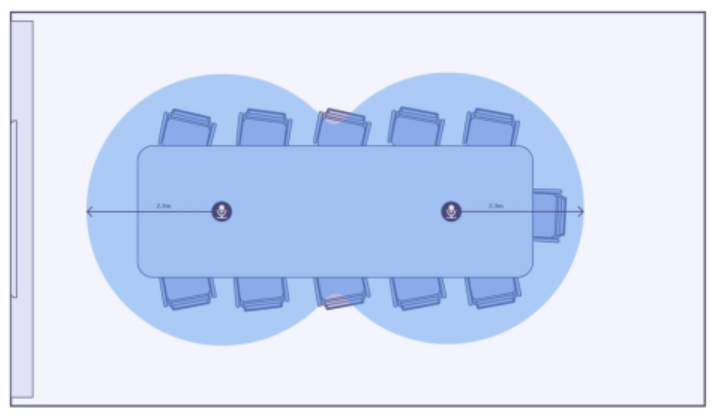
Voici des exemples de systèmes audio pour salles Teams :
Câbles
Gardez les points suivants à l’esprit lorsque vous sélectionnez des câbles à utiliser avec vos appareils salles Teams :
- Si la salle a déjà des écrans, notez la fabrique et le modèle et assurez-vous que les connecteurs sur les écrans existants fonctionneront avec salles Teams.
- Utilisez des câbles et des extendeurs qui fonctionnent selon les spécifications du fournisseur. Si le fournisseur indique qu’un câble de catégorie 6 doit être utilisé pour connecter les composants, utilisez uniquement le câblage de catégorie 6. Si vous utilisez quelque chose comme la catégorie 5 ou 5E, vous pouvez vous attendre à ce qu’il y ait des problèmes avec le système. Les fabricants OEM ont spécifié les exigences de câblage, et il est dans votre intérêt de répondre aux exigences.
- Assurez-vous que les longueurs de câble nécessaires pour une pièce sont conformes aux spécifications d’un type de câble donné. Si ce n’est pas le cas, vous devez utiliser un extendeur. Toutes les technologies ne prennent pas en charge les extendeurs, comme USB 3.0.
- Lorsque vous achetez des câbles, assurez-vous que le connecteur tient dans le module de calcul ou dans l’affichage de la console. Certains câbles ont des connecteurs volumineux et le fait de placer deux connecteurs l’un à côté de l’autre ne sera pas physiquement adapté.
- Les fonctionnalités de verrouillage de connexion sont une fonctionnalité intéressante. Tout d’abord, il peut aider à prévenir le vol de câbles. Mais plus important encore, il aidera les câbles d’être accidentellement retirés. Certains câbles HDMI ont été conçus pour exiger une force supplémentaire pour tirer le câble desser.
Commentaires
Bientôt disponible : Tout au long de 2024, nous allons supprimer progressivement GitHub Issues comme mécanisme de commentaires pour le contenu et le remplacer par un nouveau système de commentaires. Pour plus d’informations, consultez https://aka.ms/ContentUserFeedback.
Envoyer et afficher des commentaires pour
